Yumuşak huylu Mac Pro'nuzu bir sabit sürücü hız iblisine dönüştürün. Tam kaliteli, sıkıştırılmamış videoyla çalışacak kadar hızlı sürücülerle doldurun. Dahili sürücülerinizde 300 MB/sn'den fazlasını alın! O kadar kolay ki ben bile yapabilirim!
Son 20+ yıldır video prodüksiyonunda çalışıyorum. Videoyla çalışırken, karşılayabileceğiniz kadar depolama alanına ihtiyacınız vardır. Çığlık atan büyük şişman sabit diskleri olan bir bilgisayara ihtiyacın var.
Mac Pro'nuz için Hot Rod isteyebileceğinizi mi düşünüyorsunuz? Bu kolay, adım adım kılavuz size nasıl yapılacağını gösterecek.
Bu yayın şunları içerir: bağlı kuruluş bağlantıları. Mac kültü öğeleri satın almak için bağlantılarımızı kullandığınızda bir komisyon kazanabilirsiniz.
RAID Nedir ve Neden Bakım Yapmalısınız?
Intel Mac Pro'larda Seri ATA (SATA) sabit sürücüler için dört yuva bulunur. Bunlardan biri, işletim sisteminizi, uygulamalarınızı, sistem dosyalarınızı ve kullanıcı dosyalarınızı saklayan “Macintosh HD”nizi tutar. Seni bilmiyorum ama Mac çıplak kemiklerimi aldım. Mac'im üç boş yuvayla geldiği için fazladan sürücü sipariş etmedim. Bu çok hızlı değişecek.
Şu anda mevcut olan en büyük SATA sürücüleri yaklaşık iki terabayt tutar. Yuva başına iki terabayt yüklerseniz, bu toplam sekiz terabayttır. Hızlı SATA sürücüleri yaklaşık 80 ila 90 MB/sn okur. (saniyede megabayt)
Tam çerçeve sıkıştırılmamış 10 bit HD Video oynatmak için, BlackMagic Design'a göre gerekli okuma/yazma hızı 240 MB/sn civarındadır. Peki, elimizdeki tek şey 100 MB/sn'nin altında okuyan sürücüler olduğunda, görünüşte imkansız olan bu okuma hızına nasıl ulaşabiliriz?
Bunu bir RAID dizisi ile yapıyoruz.
RAID başlangıçta "yedekli pahalı olmayan sürücü dizisi" anlamına geliyordu, RAID'deki "I" daha sonra "bağımsız" olarak değiştirildi, ancak buna girmeyeceğiz.
RAID 0 veya şeritli yapılandırmada veriler, hızı artıracak şekilde birden çok sürücü arasında dağıtılır. Özünde, bir RAID'deki birden çok sürücü, büyük bir hızlı sürücü gibi davranır.
RAID sürücüleri oldukça çok yönlüdür. Hız yerine, ikizleme olarak da adlandırılan RAID 1 yapılandırmasını kullanarak güvenilirliği artırmaya karar verebilirsiniz. Verilerinizi yazıldığı gibi anında yedeklemek gibi. RAID 1 kullanırken hız artışı olmaz, ancak kaydettiğiniz her şeyin aynı anda yedeklendiğini bilmenin rahatlığını yaşayabilirsiniz.
Yeterli sürücünüz varsa, bir çift şeritli sürücüyü yansıtabilir ve yedeklilik ve hıza sahip olabilirsiniz. İnternette RAID ve mevcut birçok farklı konfigürasyon hakkında çok daha fazla bilgi bulabilirsiniz.
Yine de Ne İnşa Ediyoruz?
Çok hızlı bir sistem sürücüsüne ve dört SATA sürücüsüne sahip dahili bir RAID sistemine sahip bir Mac Pro oluşturuyoruz. Ayrıca, bir eSATA bağlantı noktası kuruyoruz. eSATA bağlantı noktası, gerektiğinde medyamızı harici sürücülere hızlı bir şekilde yedeklememizi sağlar. Bir dakika - bu beş sürücüye kadar ekler. Bir Mac Pro'ya toplamda yalnızca dört sürücü sığdırabileceğinizi sanıyordum? Artık değil.
Mac Profesyonellerde iki optik bölme bulunur. Mac Pro'nuzla iki DVD kaydedici sipariş etmediyseniz, alt bölme boştur. Beşinci sürücüyü kuracağımız yer burasıdır. Neyse ki, mantık kartındaki optik sürücülerin hemen altında iki dahili SATA konektörü var ve bunlar kullanılmıyor. Harika, beşinci sürücüyü bağlamak için bunlardan birini kullanacağız.
İkinci dahili SATA konektörünün boşa gitmesine izin vereceğimi mi sandın? Mac'imde her zaman bir eSATA fişi istemişimdir. eSATA, en yeni harici arabirimlerden biridir ve USB 2.0 ve Firewire 800'den yaklaşık üç kat daha hızlıdır. Tek dezavantajı, eSATA'nın çalışırken değiştirilememesidir. umursamıyorum.
Apple Mac Pro'mu 2.8Ghz Dört Çekirdekli Intel Xeon İşlemciler ve sekiz gigabayt RAM ile kobayımız olarak kullanacağım. Projeler arasında olmadıkça bunu denemeyin. Bir projenin ortasında asla yükseltme veya değişiklik yapmayın. Dışkı Olur.
Bol miktarda RAM'iniz olduğunu varsayacağım. Düzenleme ve fotoğraf yazılımınızı yüklemek için yeterli RAM'iniz olmadığında hızlı sürücülere sahip olmanın ne faydası var? RAM nispeten ucuzdur, alabileceğiniz kadarını alın. RAM hakkında konuşmak için burada değiliz, o yüzden devam edelim.
İçindekiler
İşte ihtiyaç duyacağınız şeylerin bir listesi:
4) 1 TB SATA Sürücüler (Amazon: Western Digital 1 TB Havyar Yeşili SATA Intellipower, 84,99 ABD Doları karşılığında)
1) 300GB VelociRaptor (Amazon: Western Digital 300 GB SATA, 229.00 ABD Doları karşılığında)
1) 10” SATA/SATA 7 pinli kablo (Amazon: $8.98)
1) Gürültü Engelleyici 3,5” ila 5,25” Adaptör Braketi (Amazon: $27.99)
1) SATA Güç Konektörü / 4 pimli erkek - 15 pimli SATA (Amazon: $0.05)
1) eSATA Genişletme Kablosu (Amazon: $24.95)
Dört adet 1TB sürücü almayı seçtim. Oradaki en hızlı terabayt sürücüler değiller ama her biri 90 dolardan az. Daha hızlı sürücüler almaya karar verebilirsiniz ve bunu yaparsanız RAID hızlarımı kesinlikle aşacaksınız.
Sistem sürücüsü (Macintosh HD) için 3.5” Western Digital VelociRaptor'a karar verdim. Bu 300GB disk, 10.000 RPM'lik bir hızda dönüyor ve en hızlılarından biri olduğu söyleniyor. VelociRaptor gibi bir isimle bir çığlık atmak zorunda. Bu, tüm sistem ve yazılımla ilgili okuma/yazma işlemlerini hızlandırmaya yardımcı olacaktır.
Mac Pro'daki optik sürücü bölmesi 5,25'tir.” Bu yüksek hızlı omnivoru optik ortama sığdırmak için yuva “Noiseblocker” adlı bir adaptör braketi kullandım. 3,5” sürücüyü 5,25”e takmanıza olanak tanır koy.
Ayrıca iki kabloya ihtiyacınız olacak. 10” dahili 7 pinli - 7 pinli SATA kablosu ve bir ucunda 4 pinli erkek güç konektörü ve diğer ucunda 15 pinli SATA güç konektörü olan bir SATA güç adaptör kablosu.
Daha Yeni Teknolojiler, eSATA uzatma kablosunu yapar. Bu kablo, mantık kartındaki dahili SATA konektörüne bağlanır ve Mac Pro'nuzun arkasında, PCI kart yuvalarından birine uyan bir eSATA sağlar. Bu, bugün mevcut olan çok daha hızlı eSATA harici sürücülerini kullanmanıza olanak tanır.
Bunu yapalım!
Devam etmeden önce, değiştirmeye çalışırken bilgisayarınıza zarar verirseniz sorumlu olmayacağımı unutmayın. Beşinci sürücüyü optik bölmeye takmanın Apple garantinizi geçersiz kılabileceğini düşünürdüm. Başlamadan önce Apple'a danışın ve/veya araştırmanızı yapın. Bu hiçbir şekilde kapsamlı bir kullanım kılavuzu değildir. Kendi sorumluluğunuzda devam edin.
İlk önce sistem sürücünüzü klonlamalısınız. kullanırım Karbon Kopya Klonlayıcı. Kaynak olarak “Macintosh HD” ve hedef disk olarak 300GB VelociRaptor kullanın. Dahili yuvalara giren 4 sürücüyü de biçimlendirebilirsiniz. Genellikle fabrikadan Windows biçimlendirmesine sahiptirler. Yuvalara taktıktan sonra biçimlendirmeden kurtulabilirsiniz, ancak hiçbir zaman aynı anda başlatmaya ihtiyaç duyan dört sürücüm olmadı.

Mac Pro'nuzdaki tüm kabloları ve güç kablosunu çıkarın. Mandalı açın ve yan erişim panelini çıkarın. eSata uzatma kablosu için daha yeni teknoloji kurulum kılavuzu, kurulumun bu bölümünü oldukça iyi kapsar. Lütfen dikkatlice takip edin.

Dört sürücü braketini dışarı çekin. Apple'ı bunun için seviyorum; bu parantezler harika. Onları dışarı kaydırın, bir SATA sürücüsü takın, onları tekrar içeri kaydırın, dahi!

Onları henüz geri kaydırmayın, sadece bilmek için parantezlerine takın ve çalışma alanınızda bırakın.

Optik bölmeyi dikkatlice çıkarın ve bağlantısını kesin.

İşlemci kapağını (mıknatıslarla tutulur) ve fanı çıkardıktan sonra, eSata genişleticiyi birlikte gelen talimatta gösterildiği gibi takın. En üstteki SATA konektörünü kullandım.

Tamamen arkaya doğru yönlendirin ve PCI yuvasına takın.

10” SATA/SATA kablosunu kalan SATA konektörüne bağlayın ve optik bölmenin önünden yukarıya doğru yönlendirin – orada bulunan diğer kabloları takip edin.

Ayrıca 4 pimli güç kablosunu DVD kaydedicinize bağlanan bindirmeli IDE güç kablosuna bağlayın.

Noiseblocker braketiyle birlikte gelen talimatları izleyin ve VelociRaptor'u alttaki optik bölmeye kurun.
Şimdi her şeyi tekrar bağlamanın ve fanları ve diğer her şeyi kurmanın zamanı geldi.
Bakalım İşe Yarayacak mı
Nefesini tut. Mac'i önyükleyin. VelociRaptor'u başarılı bir şekilde klonlayabildiyseniz, iyi bir başlangıç yapmalısınız.
Dört sürücü ayrı sürücüler olarak görünmelidir ve bunları kurmadan önce biçimlendirdiyseniz, RAID'e hazır olmaları gerekir.
Apple'ın Disk Yardımcı Programını açın ve RAID'inizi kurun. Dört diskten herhangi birini seçin. RAID'i seçin ve dördünü de pencereye sürükleyin. Mac OS Extended'ı seçtiğinizden emin olun ve type altında, striped RAID set'i seçin. Seçenekler'e tıklayın, 256K kullandım. Çalıştırın ve işiniz bitti.
Şimdi ne tür hızlar elde ettiğimizi görelim:
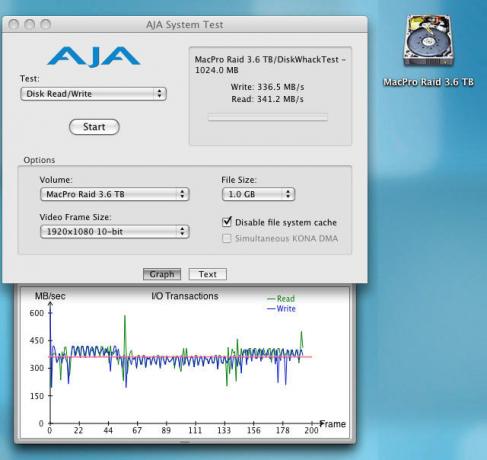
AJA sistem testi, ortalama hızlı SATA sürücüleri çalıştıran bir yazılım RAID'i için bazı çarpıcı kötü sonuçlar gösteriyor. Bu RAID saniyede 341,2 megabayt okuyor! Teorik olarak bu hızlarda sıkıştırılmamış HD oynatabiliyoruz. Etkilendim; Yine de kolayca etkilenirim. Sonraki projelerimde kullanmaya başladığımda bu RAID'in gerçek dünya koşullarında nasıl performans gösterdiğini göreceğim. Nasıl gittiğini sana bildireceğim.


